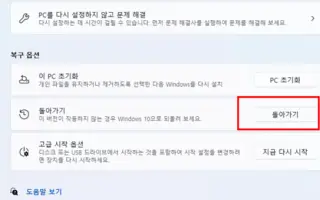Tämä artikkeli on asennusopas, jossa on kuvakaappauksia, jotka auttavat sinua päivittämään Windows 11:stä Windows 10:een. Jos et pidä Windows 11:n asennuksesta tai se aiheuttaa yhteensopivuusongelmia, virheitä tai muita ongelmia, voit palata nopeasti Windows 10:een noudattamalla näitä ohjeita.
Jos olet päivittänyt Windows 11:een, voit palata Windows 10:een menettämättä tiedostoja, jos uusi versio aiheuttaa ongelmia tai et ole valmis uuteen käyttökokemukseen.
Prosessi on mahdollista palautusasetusten avulla. Ainoa varoitus on, että vaihtoehto on käytettävissä vain ensimmäisten 10 päivän aikana alkuperäisen päivityksen jälkeen. Tämän ajanjakson jälkeen Windows 11 poistaa tiedostoja edellisestä asennuksesta, jotta kiintolevylle jää tilaa tiedostojen tallentamista varten.
Windows 11:n poistamisen jälkeen jotkin sovellukset on ehkä asennettava uudelleen ja jotkin uusinta versiota käytettäessä määritetyt asetukset saattavat kadota.
Alla esittelemme prosessin, jolla päivitetään Windows 10:een Windows 11:een päivityksen jälkeen. Jatka vierittämistä tarkistaaksesi sen.
Päivitä Windows 11:stä Windows 10:een
Voit päivittää Windows 11:n Windows 10:een noudattamalla alla olevia ohjeita.
- Avaa Käynnistä Windows 11 :ssä.
- Etsi Asetukset ja avaa sovellus napsauttamalla ylintä tulosta.
- Napsauta Järjestelmä .
- Napsauta oikealla olevaa palautussivua .
- Napsauta Palautusasetukset-osiossa olevaa Palaa takaisin -painiketta.
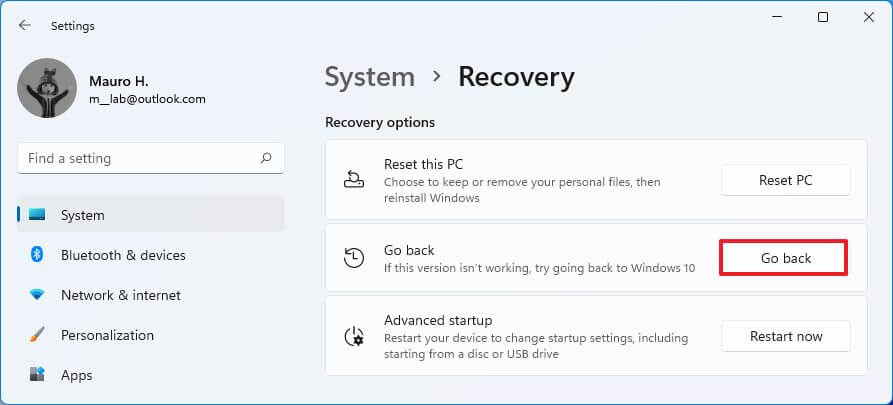
- Valitse syy Windows 11:n poistamiseen.
- Napsauta Seuraava – painiketta.
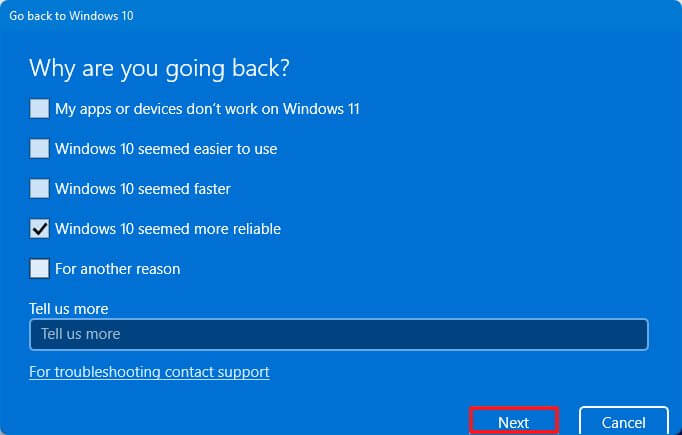
- Napsauta Ei – painiketta.
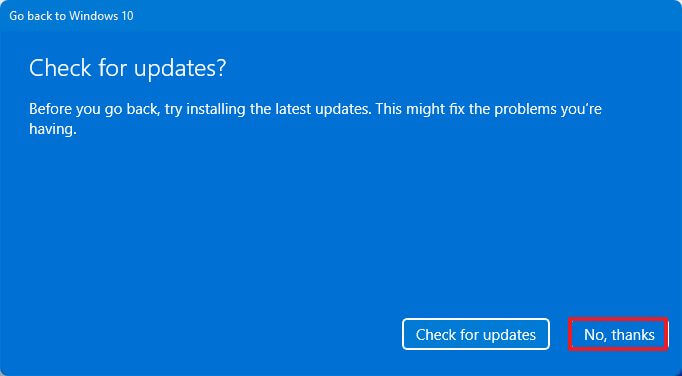
- Napsauta Seuraava – painiketta.

- Napsauta Seuraava – painiketta uudelleen.
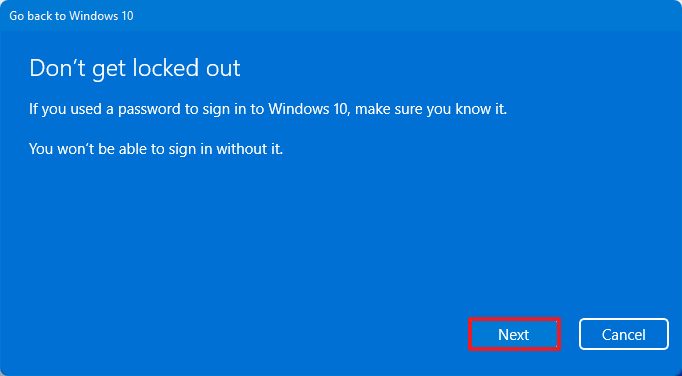
- Napsauta Takaisin Windows 10:een -painiketta .

Prosessin suorittamisen jälkeen Windows 11 poistetaan ja järjestelmä palaa Windows 10:een säilyttäen tiedostosi ja useimmat asetuksesi ja sovelluksesi.
Voit silti päivittää Windows 10:een, jos palautusvaihtoehdoissa lukee ”Tämä vaihtoehto ei ole enää käytettävissä tässä tietokoneessa”. Ainoa tapa tehdä tämä on kuitenkin varmuuskopioida tiedostot ja tehdä Windows 10:n puhdas asennus .
Näin voit päivittää Windows 11:stä Windows 10:een. Toivomme, että nämä tiedot ovat auttaneet sinua löytämään tarvitsemasi.